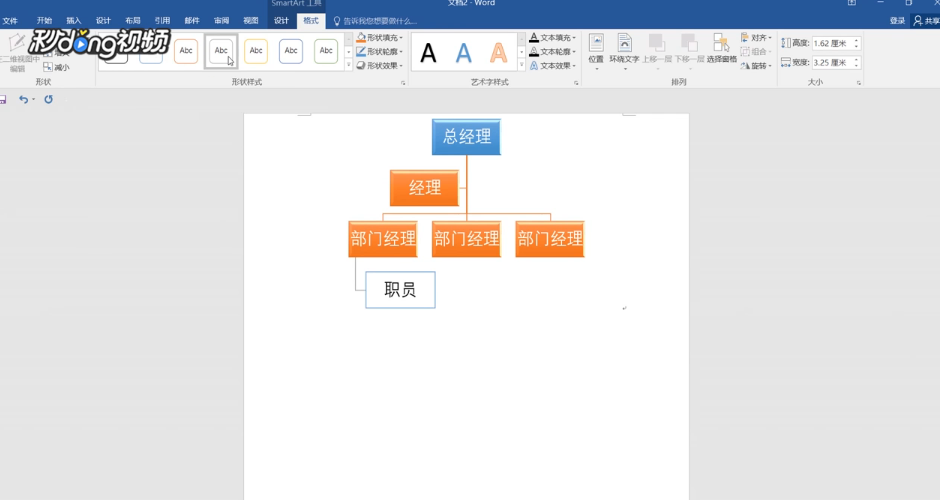1、单击“插入”,选择“SmartArt”,点击“层次结构”,选择图形后,点击“确定”。
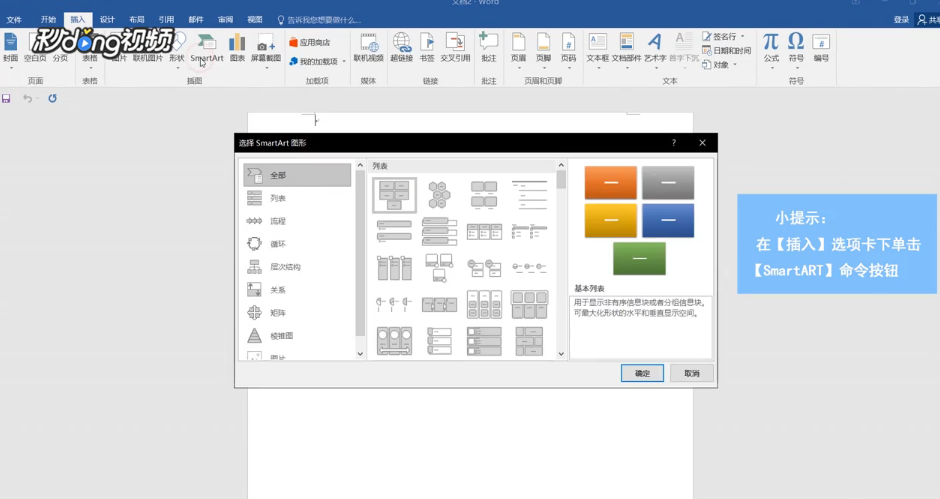
2、右击底部最左侧的文本框,鼠标指向“添加形状”,选择“在下方添加形状”。

3、以同样方法为其他图形添加文本框,依次在文本框中输入相关文字。
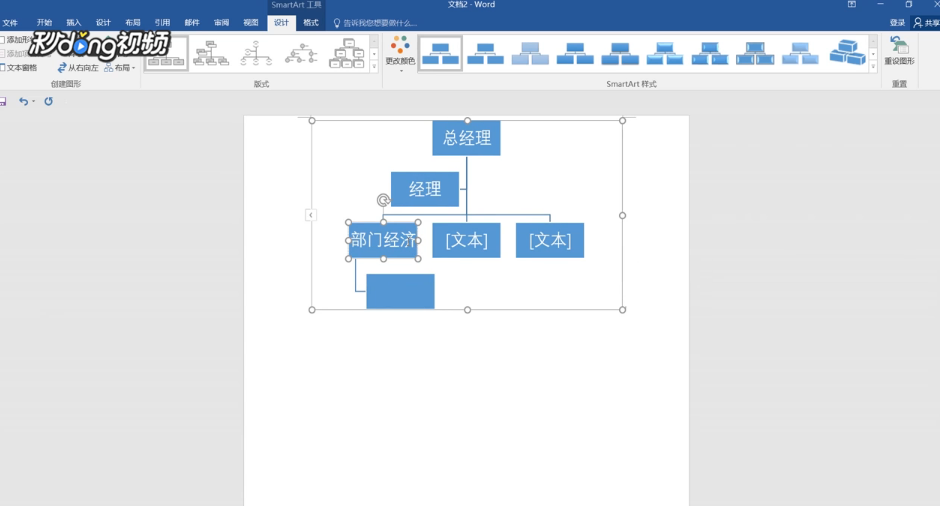
4、点击“设计”,选择“更改颜色”,选择需要的颜色。

5、在设计选项卡下,单击SmartArt样式的右下角的小三角图标。
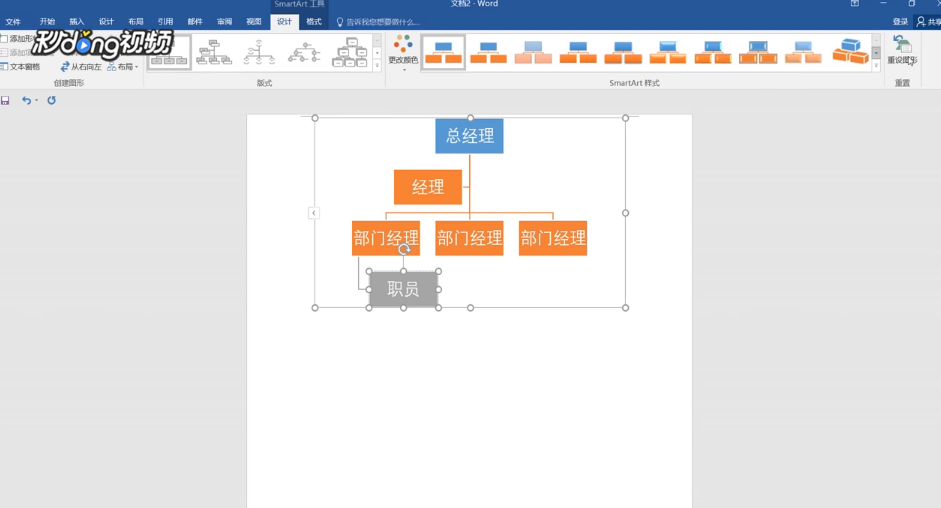
6、在下拉列表中,选择三维中的优雅。

7、点击“格式”,单击艺术字样式,在下拉列表中选择喜欢的字体样式即可。
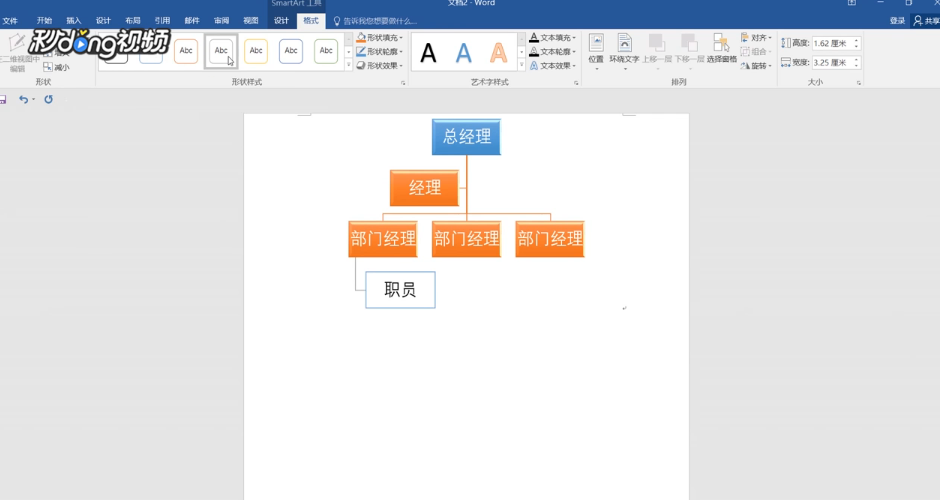
时间:2024-10-13 07:47:33
1、单击“插入”,选择“SmartArt”,点击“层次结构”,选择图形后,点击“确定”。
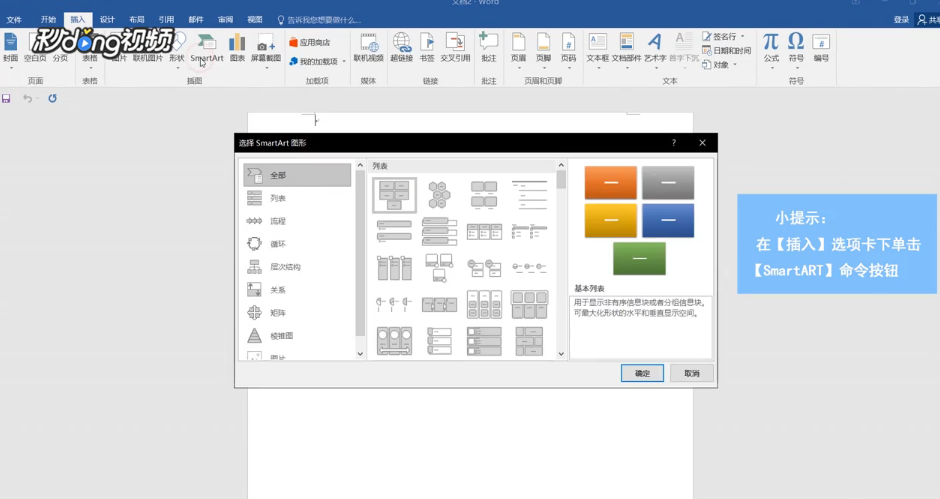
2、右击底部最左侧的文本框,鼠标指向“添加形状”,选择“在下方添加形状”。

3、以同样方法为其他图形添加文本框,依次在文本框中输入相关文字。
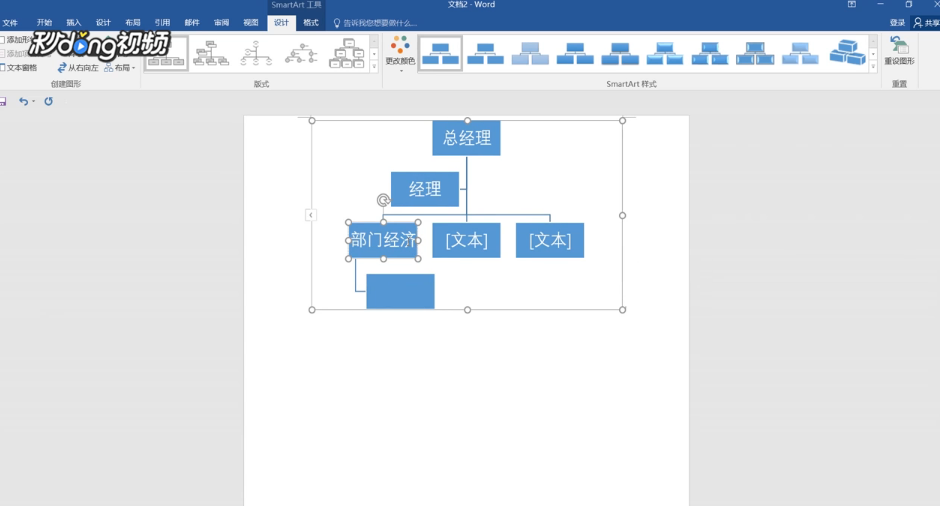
4、点击“设计”,选择“更改颜色”,选择需要的颜色。

5、在设计选项卡下,单击SmartArt样式的右下角的小三角图标。
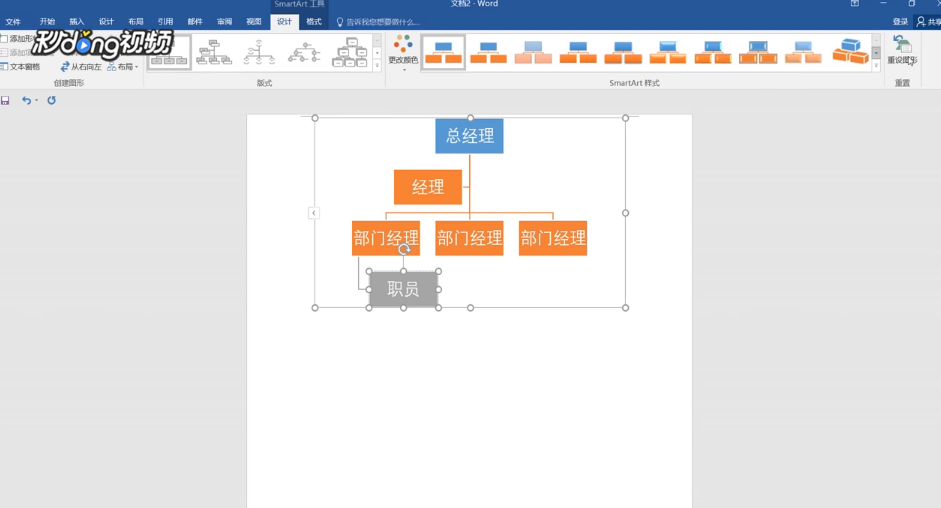
6、在下拉列表中,选择三维中的优雅。

7、点击“格式”,单击艺术字样式,在下拉列表中选择喜欢的字体样式即可。